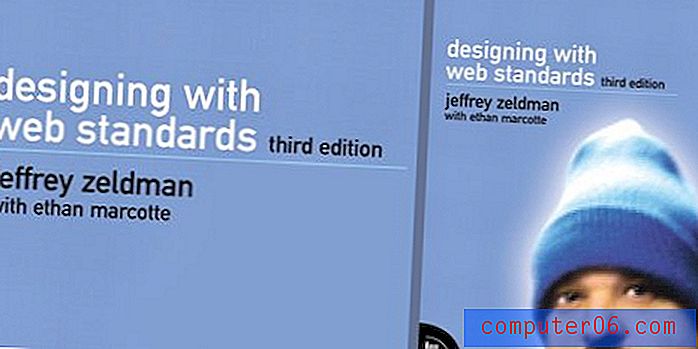Een afzonderlijk bestand scannen met Norton 360
We willen allemaal dat onze computers zo veilig mogelijk zijn, en daarom heb je in de eerste plaats een programma als Norton 360. Norton 360 biedt u actieve bescherming tegen potentiële bedreigingen, terwijl u ook de mogelijkheid krijgt om scans uit te voeren om te zoeken naar iets dat het mogelijk heeft gemist. Het scannen kan echter even duren, zelfs als u Norton opdracht geeft om alleen een bepaald station of een subset van de bestanden te scannen die het normaal controleert. Als u een bestand verwerft en u twijfelt aan de veiligheid ervan, kan het uitvoeren van een volledige scan te veel van het goede lijken. Daarom zult u zich waarschijnlijk afvragen hoe u een afzonderlijk bestand kunt scannen met Norton 360 . Gelukkig bevat Norton een standaardfunctie waarmee u een dergelijke scan kunt uitvoeren en u kunt dit op elk gewenst moment op elk bestand doen.
Afzonderlijke bestanden scannen met Norton 360
Afgezien van de mogelijkheid om elk bestand op uw computer op elk moment selectief te scannen, krijgt u nog een extra voordeel door de Norton 360 individuele bestandsscanner te gebruiken. U gaat in feite een Norton Insight-scan uitvoeren op dit bestand, dat uitgebreider is dan de normale scan die u normaal uitvoert. Omdat u slechts één bestand scant, kan Norton de volledige database van de database controleren op informatie over dat bestand, wat een grondiger controle zal geven op de veiligheid ervan. U vraagt zich misschien af waarom Norton 360 deze controle niet voor elk bestand uitvoert wanneer u een volledige scan uitvoert. Het antwoord is simpel: het zou weken duren om het te voltooien. De reguliere scan is voor de meeste mensen ruim voldoende en biedt een solide combinatie van snelheid en effectiviteit. Maar als er een bestand is waarvan u de authenticiteit in twijfel trekt, dan is de Norton Insight Scan de juiste keuze.
Stap 1: Navigeer naar het bestand op uw computer dan u afzonderlijk wilt scannen met Norton 360.
Stap 2: klik met de rechtermuisknop op het bestand om het snelmenu weer te geven.

Stap 3: klik op de Norton 360- optie en klik vervolgens op Insight-netwerkscan .
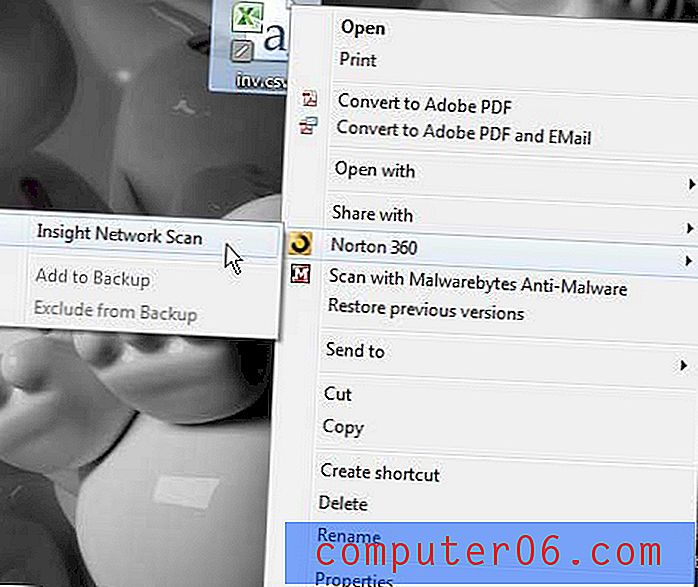
Norton 360 opent het scanvenster dat ook wordt geopend wanneer u een volledige systeemscan uitvoert en het geselecteerde bestand zal worden vergeleken met de informatie in zijn database. Zodra de scan is voltooid, laat Norton u weten of het bestand veilig of schadelijk is en krijgt u opties over wat u met het bestand moet doen als het als gevaarlijk wordt beschouwd.